
Premiers pas avec Logic Remote sur iPad
Logic Remote vous permet de contrôler à distance des fonctions courantes de MainStage : ajout, sélection et lecture de patchs, et sélection de réglages de patchs, de tranches de console et de modules. Vous pouvez aussi utiliser des instruments tactiles pour contrôler des instruments logiciels dans MainStage, et créer des dispositions personnalisées pour les raccourcis clavier que vous utilisez le plus souvent.
Pour afficher des conseils d’utilisation fournissant des informations utiles concernant la présentation active, touchez le bouton Réglages ![]() dans la barre des commandes, puis Conseils d’utilisation. Vous pouvez continuer à utiliser toutes les commandes pendant la consultation des conseils d’utilisation.
dans la barre des commandes, puis Conseils d’utilisation. Vous pouvez continuer à utiliser toutes les commandes pendant la consultation des conseils d’utilisation.
La première fois que vous ouvrez Logic Remote, vous êtes invité à vous connecter à un Mac qui exécute GarageBand, Logic Pro ou MainStage.
Logic Remote ouvre la présentation Table de mixage par défaut pour le patch sélectionné, où vous pouvez réaliser certaines tâches de mixage de base. Vous pouvez changer de présentation Table de mixage pour accéder à d’autres commandes.
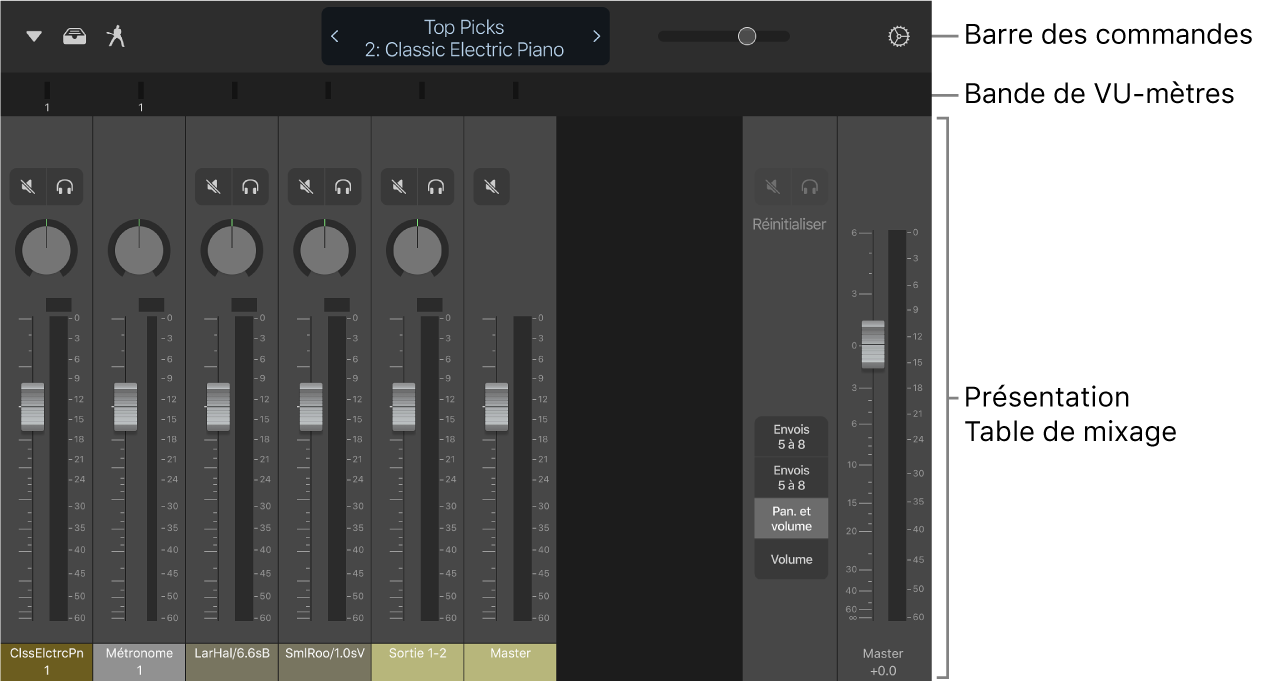
La barre des commandes se trouve en haut de chaque écran. Sous celle-ci se trouve la bande de VU-mètres, qui affichent les niveaux de sortie pendant la lecture. Vous pouvez faire appel à cette bande pour passer entre les patchs. Vous pouvez basculer entre les différentes vues pour utiliser des instruments tactiles, des Smart Controls, des raccourcis clavier ou Aide intelligente. Il vous est également possible de choisir des réglages de patch ou de modifier des réglages de tranche de console dans la bibliothèque, ainsi que d’utiliser la liste des patchs.
Passage d’une application contrôlée par Logic Remote à une autre
Vous pouvez utiliser Logic Remote pour contrôler Logic Pro, GarageBand ou MainStage.
Dans Logic Remote, touchez le bouton Réglages
 dans la barre des commandes, puis touchez le nom du Mac répertorié.
dans la barre des commandes, puis touchez le nom du Mac répertorié.Dans la zone de dialogue de connexion qui s’affiche, touchez l’icône de Logic Pro, GarageBand ou MainStage pour contrôler l’application en question à travers Logic Remote.
Priorité sur les réglages de veille de l’iPad
Dans Logic Remote, touchez le bouton Réglages
 dans la barre des commandes.
dans la barre des commandes.Touchez l’option « Autoriser la mise en veille de l’iPad » si elle est activée.
Il faudra peut-être faire défiler l’écran pour accéder à ce réglage.